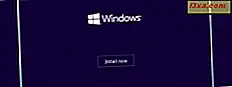
Bạn có cần tạo một thẻ nhớ USB có khả năng khởi động hoặc một đĩa DVD có khả năng khởi động với cài đặt Windows trên đó không? Bạn có muốn sử dụng các công cụ tương thích với bất kỳ phiên bản Windows hiện đại nào, chẳng hạn như Windows 10, Windows 7 hoặc Windows 8.1 không? May mắn thay, Microsoft cung cấp các công cụ miễn phí như vậy cho tất cả các phiên bản Windows này, dễ sử dụng và hoạt động tốt. Đây là cách sử dụng chúng:
Cách tạo ổ đĩa DVD hoặc USB có khả năng khởi động với cài đặt Windows 10
Nếu bạn muốn tạo ổ đĩa DVD hoặc USB có thể khởi động với phiên bản Windows 10 mới nhất, bạn cần sử dụng Công cụ tạo phương tiện . Đây là một tệp thực thi nhỏ do Microsoft cung cấp cho phép bạn tải xuống phiên bản Windows 10 mới nhất và tạo phương tiện cài đặt hoặc trực tiếp nâng cấp máy tính hoặc thiết bị của bạn lên Windows 10.
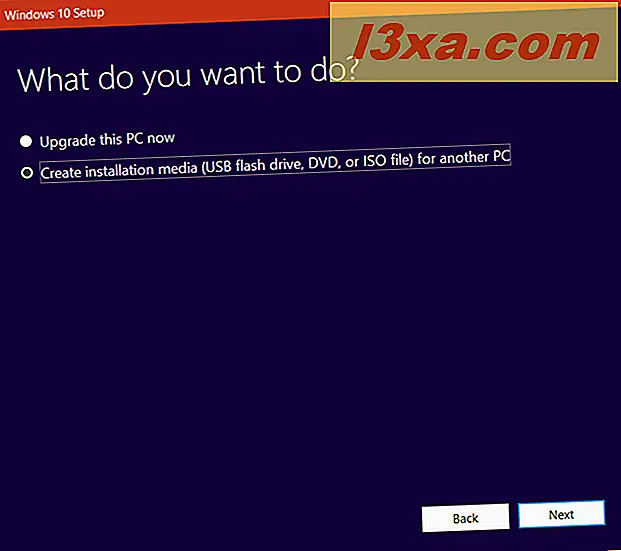
Bạn có thể lấy Công cụ tạo phương tiện từ trang web chính thức của Microsoft: Tải xuống Windows 10. Khi bạn có nó trên thiết bị của mình, hãy chạy nó và làm theo tất cả các bước mà chúng tôi đã mô tả trong hướng dẫn này: Cách tạo phương tiện cài đặt Windows 10 (bật một thanh USB) hoặc tải xuống một tập tin ISO miễn phí.
Cách tạo ổ đĩa DVD hoặc USB có thể khởi động với thiết lập cho Windows 7 hoặc Windows 8.1
Có hai bước liên quan đến việc tạo thẻ nhớ USB hoặc DVD có khả năng khởi động với cài đặt Windows 7 hoặc Windows 8.1. Trước hết, tải xuống ảnh đĩa Windows 7 hoặc Windows 8.1 dưới dạng tệp ".iso" có chứa tệp cài đặt Windows. Một trong những phương pháp đơn giản nhất là sử dụng một chương trình nhỏ có tên là Windows ISO Downloader . Bạn có thể lấy nó từ đây: HeiDoc.net.
Khi bạn tải xuống công cụ Windows ISO Downloader, hãy chạy nó và sử dụng nó để tải xuống tệp ISO cho hệ điều hành bạn muốn trên thẻ nhớ USB hoặc DVD có thể khởi động. Các công cụ rất dễ sử dụng, nhưng nếu bạn cần trợ giúp, hãy đọc hướng dẫn này: Tải xuống các tệp ISO và hình ảnh đĩa với bất kỳ phiên bản Windows và Microsoft Office nào (100% hợp pháp).
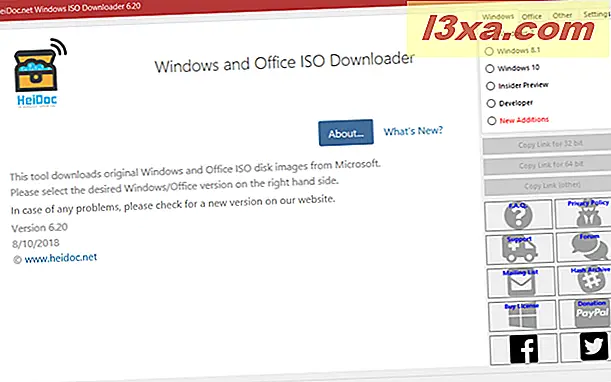
Khi bạn có tệp ISO cho cài đặt Windows 7 hoặc Windows 8.1 mà bạn muốn, hãy truy cập trang web này: Windows USB / DVD Download Tool. Trên trang web này, bạn sẽ tìm thấy một ứng dụng khác có thể tải xuống, được gọi là Công cụ tải xuống USB / DVD của Windows, mà bạn cần để ghi tệp ISO trên thẻ nhớ USB hoặc DVD. Chọn ngôn ngữ bạn muốn sử dụng cho công cụ và bấm Tải xuống .
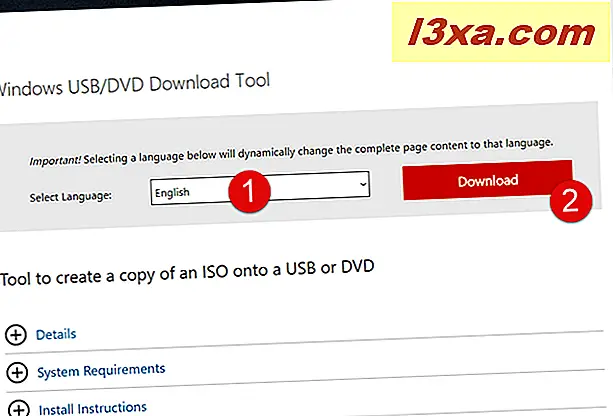
Chọn lại tệp bạn muốn tải xuống, theo ngôn ngữ bạn muốn và nhấp hoặc nhấn Tiếp theo . Lưu ý rằng tên của tất cả các tệp khả dụng bắt đầu bằng Windows 7 . Tuy nhiên, ứng dụng này cũng hoạt động cho Windows 8.1 và thậm chí cho Windows 10 nếu bạn muốn. Ví dụ, chúng tôi đã chọn sử dụng phiên bản En-US (tiếng Anh Hoa Kỳ) .
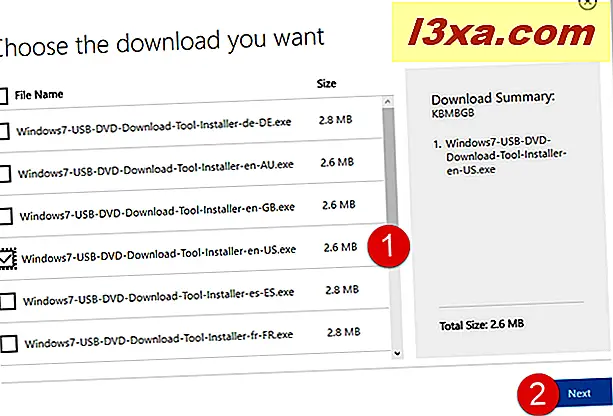
Lưu tập tin thực thi ở đâu đó trên máy tính Windows của bạn và sau đó chạy nó. Khi bạn làm điều đó, Windows 7 USB / DVD tải xuống thiết lập công cụ bắt đầu. Đi qua các bước của nó và cài đặt chương trình trên máy tính của bạn.

Khi quá trình cài đặt kết thúc, bạn sẽ có một biểu tượng mới trên màn hình: Windows 7 USB DVD Download Tool . Nhấp đúp hoặc nhấn đúp vào nó.
Tiếp theo là phần cuối cùng của quá trình: khi bạn chạy Windows 7 USB DVD Download Tool, nó sẽ mở ra một cửa sổ nhỏ chứa trình hướng dẫn để tạo thẻ nhớ USB khởi động hoặc DVD với các tệp thiết lập Windows. Điều đầu tiên nó yêu cầu bạn là "Chọn tập tin ISO." Nhấp hoặc chạm vào Duyệt qua, điều hướng đến vị trí trên PC của bạn, nơi bạn đã lưu tệp ISO để cài đặt Windows 7 hoặc Windows 8.1. Sau đó, nhấp hoặc nhấn vào Mở .
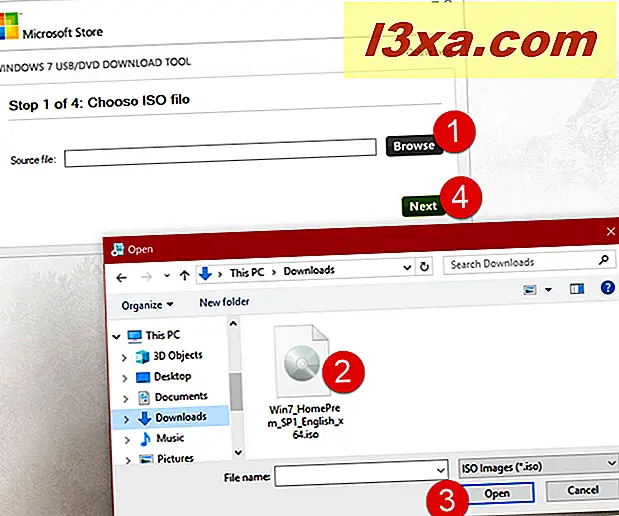
Sau đó, bạn được yêu cầu chọn loại phương tiện mà bạn muốn tạo. Bạn cần một thanh bộ nhớ USB trống hoặc một đĩa DVD trắng để di chuyển về phía trước. Cắm loại phương tiện bạn muốn sử dụng và chọn nó trong Windows USB / DVD Download Tool .

Sau khi chọn loại vật liệu in, chọn ổ đĩa mà loại phương tiện được chọn được tìm thấy và nhấp hoặc chạm vào Bắt đầu sao chép .

Nếu ổ đĩa đó không trống, bạn sẽ được yêu cầu xóa nó (điều này chỉ hoạt động đối với các thanh bộ nhớ USB). Nhấp hoặc nhấn vào "Xóa thiết bị USB" để tiếp tục.

Công cụ này thông báo cho bạn biết rằng nó sẽ xóa tất cả nội dung của thiết bị được chọn. Nhấp hoặc nhấn Có để xác nhận thao tác.

Bây giờ công cụ sao chép các tệp cài đặt Windows vào ổ đĩa đã chọn. Đợi quá trình kết thúc vì có thể mất một lúc.
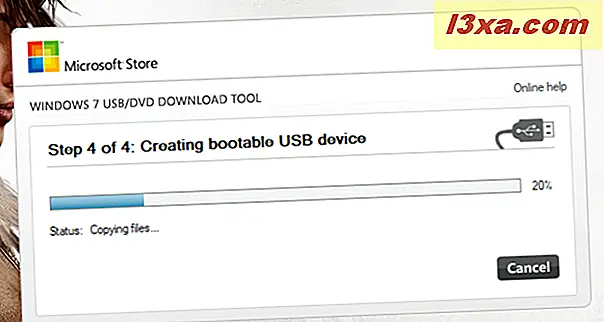
Khi hoàn tất, ứng dụng sẽ thông báo cho bạn biết rằng thiết bị khởi động đã được tạo thành công. Đóng Công cụ tải xuống USB / DVD của Windows và nhả thẻ nhớ USB hoặc DVD ra khỏi PC của bạn.

Bây giờ bạn có thể sử dụng ổ đĩa đó để cài đặt Windows trên các thiết bị và máy tính khác.
Phần kết luận
Như bạn có thể thấy, thật dễ dàng để tạo một thẻ nhớ USB hoặc DVD có khả năng khởi động với Thiết lập Windows. Việc tạo Windows 10 là phương tiện nhanh nhất và dễ tiếp cận nhất, vì Microsoft cung cấp Công cụ tạo phương tiện . Tuy nhiên, việc tạo một ổ đĩa có khả năng khởi động với Windows 7 hoặc Windows 8.1 cũng tương đối dễ dàng nếu bạn có các công cụ phù hợp. Hy vọng rằng, hướng dẫn này đã giúp bạn tạo phương tiện cài đặt Windows của riêng bạn. Nếu bạn gặp vấn đề hoặc bạn muốn đặt câu hỏi, hãy sử dụng phần bình luận bên dưới.



